
일반적으로 안정적인 YouTube 앱은 가끔 사용자에게 비디오 재생 실패, 빈 화면 또는 예상치 못한 충돌과 같은 문제를 일으킬 수 있습니다. 이러한 문제 중 많은 부분이 서버 문제에서 비롯되지만 Android 기기에서 YouTube 앱이 지속적으로 충돌하는 경우 휴대전화 상태를 검사하는 것이 중요합니다.
앱 충돌은 저장 공간 부족이나 즉시 해결해야 하는 기타 기기 관련 문제와 같은 잠재적 문제를 나타낼 수 있습니다. YouTube 앱에 액세스하려고 할 때 어려움이 발생하는 경우 다음 문제 해결 단계를 고려하세요.
1. 안드로이드 기기를 다시 시작하세요
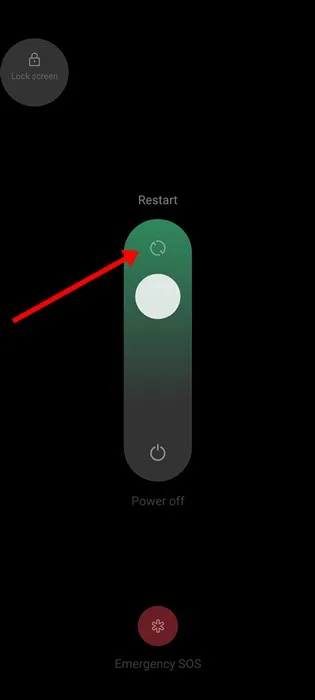
간단한 시스템 오류로 인해 YouTube 앱이 충돌하는 경우가 많습니다. Android 기기를 다시 시작하면 이러한 사소한 버그를 빠르고 효과적으로 해결할 수 있습니다. 다시 시작하려면 전원 버튼을 길게 누른 다음 “다시 시작”을 선택합니다. 기기가 재부팅되면 YouTube 앱을 다시 시작하고 성능을 모니터링합니다. 이 단계는 많은 일반적인 충돌 문제를 해결할 수 있습니다.
2. YouTube 앱 강제 종료
재시작 후에도 앱이 계속 충돌하는 경우 강제 종료를 고려하세요. YouTube 앱과 관련된 백그라운드 프로세스가 불안정성에 영향을 미칠 수 있습니다. YouTube 앱을 강제 종료하는 방법은 다음과 같습니다.
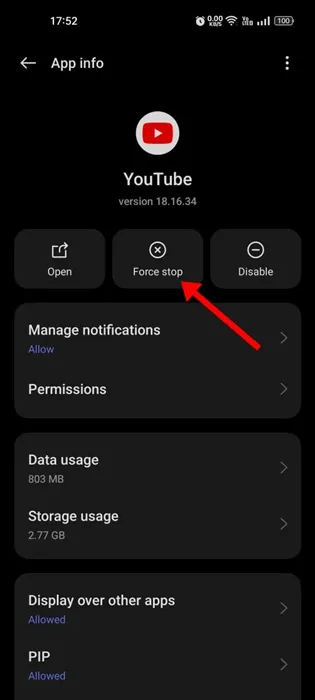
- 홈 화면에서 YouTube 앱 아이콘을 길게 누릅니다.
- 표시되는 메뉴에서 앱 정보를 선택합니다 .
- 앱 정보 섹션에서 강제 종료 를 탭합니다 .
3. 휴대전화의 저장 공간 확인
다른 앱과 마찬가지로 YouTube는 제대로 작동하려면 충분한 저장 공간이 필요합니다. 저장 공간이 부족하면 YouTube를 포함한 모든 애플리케이션에서 성능 문제가 발생할 수 있습니다. 최적의 기능을 보장하려면 사용 가능한 저장 공간을 확인하고 사용하지 않는 앱을 제거하거나 정크 파일을 지우는 것을 고려하세요. 또한 Storage Analyzer 앱을 사용하여 공간을 차지하는 애플리케이션을 식별하여 불필요한 애플리케이션을 제거할 수 있습니다.
4. YouTube 앱 업데이트
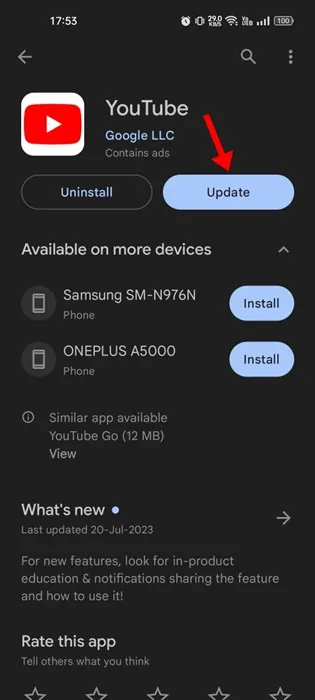
최적의 성능을 위해서는 애플리케이션을 최신 상태로 유지하는 것이 중요합니다. YouTube 앱에 대한 보류 중인 업데이트가 지속적인 충돌의 원인일 수 있습니다. 업데이트를 확인하려면 Google Play Store로 이동하여 사용 가능한 업데이트를 찾으세요. 업데이트가 있으면 업데이트를 탭하면 발생하는 문제를 해결할 수 있습니다.
5. 무제한 배터리 사용 활성화
충돌 문제를 해결하기 위한 사용자 권장 해결 방법은 YouTube 앱에 대한 무제한 배터리 사용을 허용하는 것입니다. 이를 위해 앱 설정에 액세스하고 YouTube 아이콘을 탭한 다음 배터리 설정에서 “제한 없음” 옵션을 활성화해야 합니다. 이 조정을 한 후 앱을 다시 열어 문제가 해결되는지 확인합니다.
6. VPN 또는 프록시 서비스 비활성화
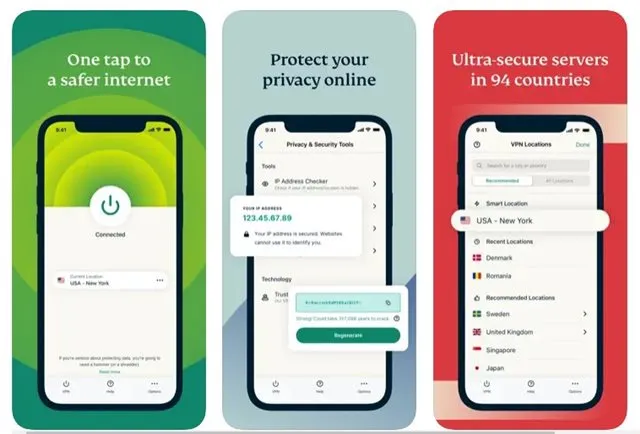
VPN과 프록시는 프라이버시를 강화하지만, YouTube 앱이 서버에 연결하는 기능을 방해할 수 있습니다. 문제가 발생하는 경우 VPN이나 프록시 서비스를 일시적으로 비활성화하여 충돌이나 연결 문제가 해결되는지 확인하세요.
7. YouTube 앱 캐시 지우기
손상된 캐시 데이터는 YouTube 앱에서 충돌과 지연을 일으킬 수 있습니다. 오래된 캐시 문제를 해결하려면 다음 단계에 따라 앱 캐시를 지웁니다.
1. YouTube 앱 아이콘을 길게 누르고 앱 정보를 선택하세요 .
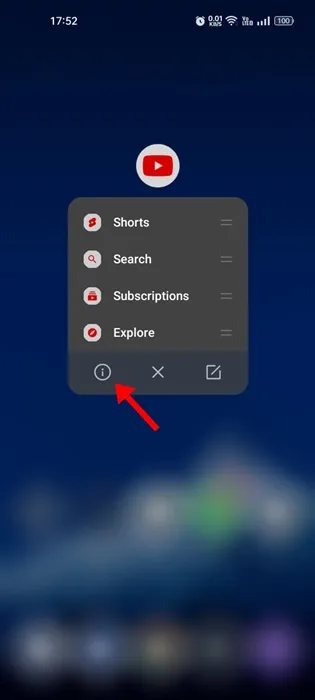
2. 저장 공간 사용량을 탭합니다 .
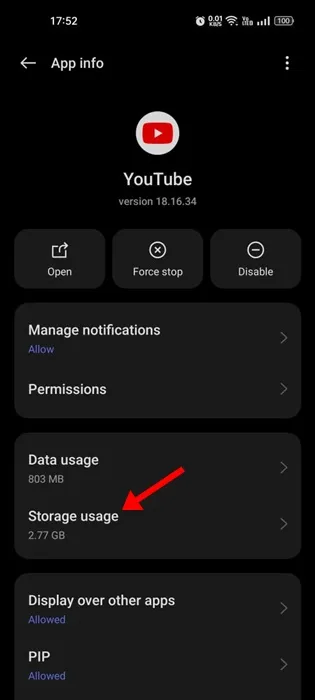
3. 캐시 지우기 를 클릭하면 오래된 데이터를 제거할 수 있습니다.

8. Google Play 서비스 재설정
Google Play Services는 앱을 Google 인프라와 동기화하는 데 중요한 역할을 하므로 이 서비스에 문제가 있으면 YouTube가 충돌할 수 있습니다. Google Play Services를 재설정하려면 다음 단계를 따르세요.
1. 앱 서랍을 열고 앱을 선택하세요 .
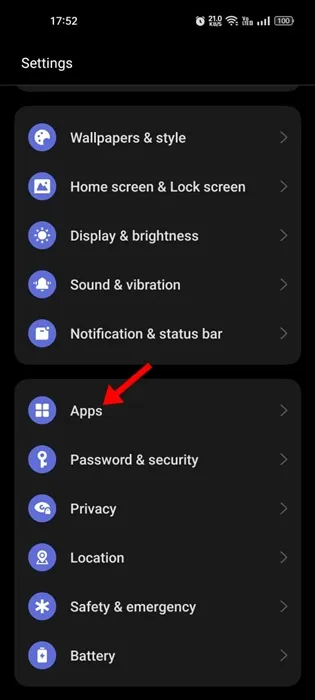
2. 앱 관리를 선택하세요 .
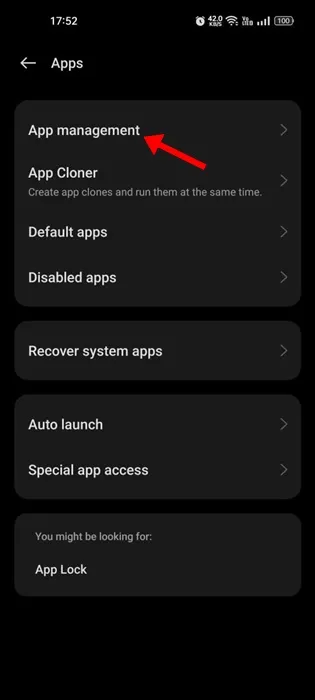
3. Google Play 서비스를 찾아서 탭합니다 .
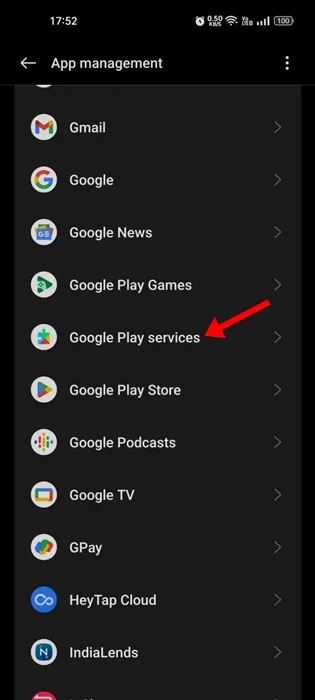
4. 저장 공간 사용량을 선택하세요 .
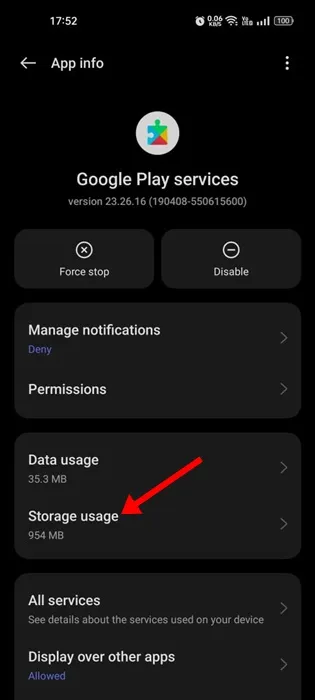
5. 공간 관리 를 클릭한 다음 모든 데이터 지우기를 탭합니다 .
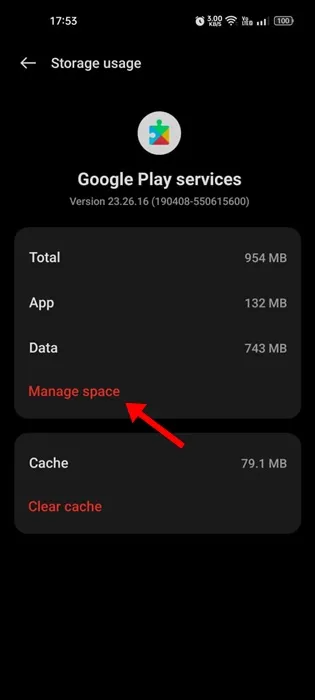
9. YouTube 앱에 권한 부여
YouTube 앱은 제대로 작동하려면 특정 권한이 필요합니다. 이러한 권한을 거부하면 충돌이 발생하거나 열리지 않을 수 있습니다. 필요한 모든 권한이 부여되었는지 확인하려면 다음을 수행하세요.
1. YouTube 앱 아이콘을 길게 누르고 앱 정보를 선택합니다 .
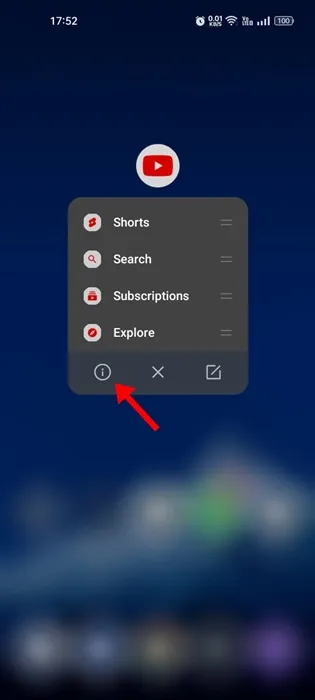
2. 권한 을 탭하고 오디오, 사진 및 비디오, 저장소 권한 이 활성화되어 있는지 확인하세요 .
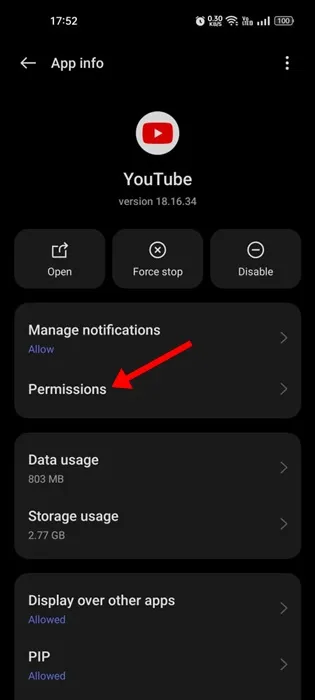
10. YouTube 앱 재설치
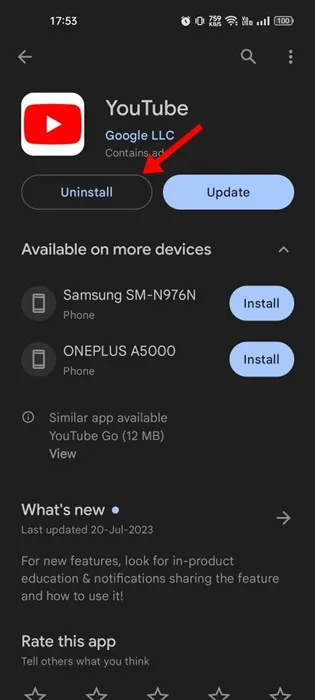
다른 모든 것을 시도한 후에도 여전히 문제가 발생하면 YouTube 앱을 다시 설치하는 것을 고려하세요. 이렇게 하면 새로운 앱 파일이 다운로드되어 지속적인 문제를 해결할 수 있습니다. 이를 위해 앱 아이콘을 탭하고 제거를 선택한 다음 Google Play Store를 방문하여 앱을 다시 설치하세요.
11. 보류 중인 Android 업데이트 설치
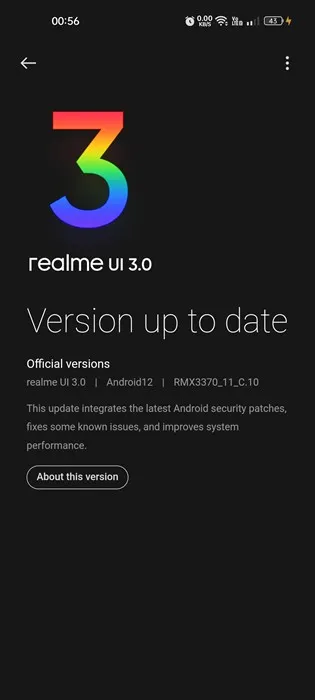
현재 Android 버전과 YouTube 앱 간의 비호환성으로 인해 충돌이 발생할 수도 있습니다. 이를 수정하려면 설정 > 기기 정보 > 시스템 업데이트로 이동하여 시스템 업데이트를 확인하세요. 사용 가능한 모든 업데이트를 다운로드하여 설치한 다음 YouTube 앱을 다시 열어 성능을 개선할 수 있습니다.
YouTube 모바일 앱을 사용하는 동안 자주 충돌이 발생하면 특히 좋아하는 동영상을 보는 동안 매우 실망스러울 수 있습니다. 그러나 이러한 문제 해결 방법을 따르면 Android 기기에서 충돌 문제를 효과적으로 해결할 수 있습니다.


답글 남기기